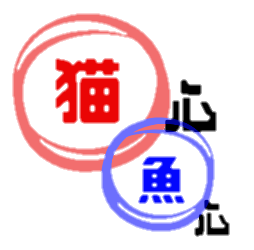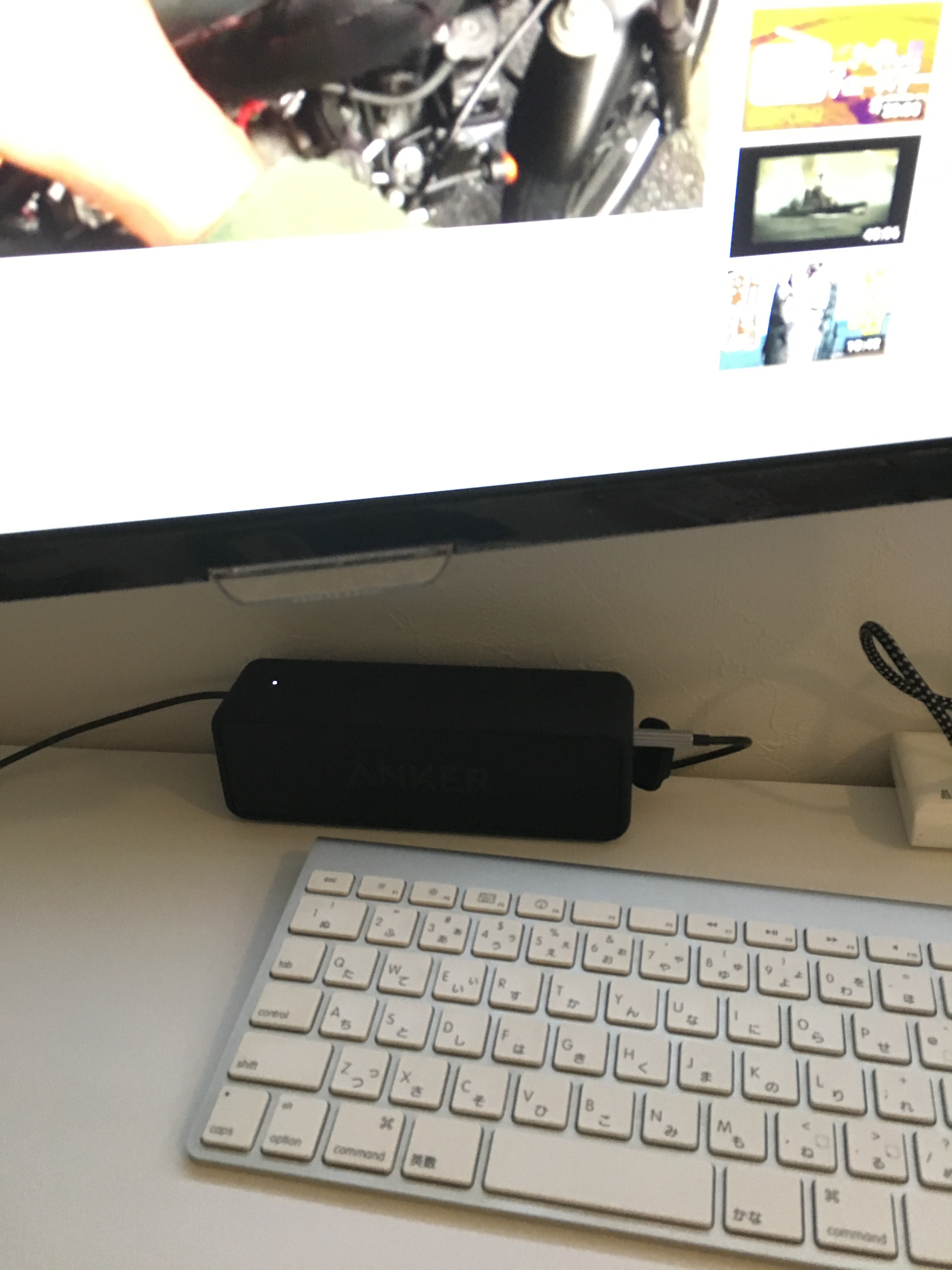El Capitanにアップデートする前にはバックアップを必ず取ろう!
2020/04/10
先日、我が家のメインマシンであるmac mini2010のメモリを増強しましたが、別にそれが目的だったわけではありません。
あまりに時代遅れになってしまったOSXのバージョンを上げるため、必要に迫られての増強でした。
本命のOSXアップデートする前に
いきなりOSをアップデートするのは、基本的にかなりリスキーな行為だと、僕は考えています。
これまで使っていたものが使えなくなってしまったり、そもそもちゃんと起ち上がってくるかも保証されません。
どうしようもなくなった時に頼りになるのは、やはりバックアップです。
と言っても、うちにはバックアップを取れる環境すらありませんでした。6年近く「ノーガード」で使っていたわけです。今思えばすっごい恐ろしい使い方をしていたのだと思います。なぜなら、撮りためた色々な写真や思い出が、或る日突然無くなってしまうかもしれないのですから。
バックアップと言ったらコレしかない!
macのバックアップと言ったらほぼ一択です。
迷わず「Time Machine(タイムマシーン)」を使いましょう。
macには標準で付いているバックアップ機能で、定期的に自動でバックアップを保存してくれる上に、「過去のあの時」に戻って消してしまったファイルを取り戻したり、システム全体を戻すことができるものです。
今回の件では、もし万が一OSのアップデートに失敗したり、アップデート後におかしな動作をして困った時に、事前に取ったバックアップの時点に巻き戻して直すことができます。これが標準でできるのはスゴイです。
ただ、外付けHDDが必要ですので、これは買うなりしないとなりません。
僕が「バックアップ兼データストレージ」として購入したのはこのHDDです。
容量は3TBあり、通常のデータ退避先としては十分すぎるくらいあります。
このHDDに決めた理由は、「日本製」ということと、送料込みでも1万円を切るという価格に惹かれたからです。それとレビューが多く、良くも悪くもたくさんの人の利用に耐えていると言う点も説得力がありましたね。
このHDDの容量3TBうち、1TBをTimeMachine用のバックアップ領域、残り2TBをストレージとして使います。
細かい設定は、過去色々な人たちが行っているので、ここでは割愛しますが、簡単に言えば、
- 外付けHDDのパーティションを分ける
- 1TBはバックアップで使える「Mac OS 拡張(
ジャーナリング)」形式、その他はexFAT形式で初期化する - 1TBの方を指定してTImeMachineを起動する
だけです。あとはmacが勝手にやってくれます。(初回はバックアップする量が多いので時間がかかります。放置で問題なしですw)
ちなみに、このHDC-LA3.0ですが、ファンレスなだけあって非常に静かです。
若干読み込み時に回転音はありますが、個人的には気になるレベルではないです。日常の生活音の方が大きいのではないでしょうか?というくらいです。参考までに。
他にもこんな使い方も
一度、このTime Machimeを動かしてしまえば、自分の好きなタイミングでもバックアップを取ることができるので、例えば新しいアプリを入れる前などに取っておき、入れて変になったら戻す、なんてこともできますので便利です。
同じように、もしウィルスに感染した時も、過去の大丈夫だった時点に戻ることもできます。
本当に便利で、なぜ今まで入れていなかったのかと思うくらいです。
まだ導入していない方は、すぐにでもどうぞ!
ではでは。